導入
Uberallのお問い合わせフォームを利用すると、企業は自社ウェブサイトにウィジェットを設置し、顧客からの問い合わせを集約できます。これは、顧客との直接のチャットを管理する余裕がない(あるいは管理したくない)ものの、顧客とのやり取りは行いたいと考えている企業にとって最適なソリューションです。お問い合わせフォームを提供することで、顧客や見込み客は問い合わせ理由とともに連絡先情報を送信できます。企業はこれらの問い合わせ内容を確認し、いつ、どのように(電話、メールなど)対応するかを選択できます。
どのように機能しますか?
お問い合わせフォームはUberallプラットフォーム内に設定されており、ウェブサイトにウィジェットを適用するためのコードスニペットが提供されています。お問い合わせフォームからのすべての送信はプラットフォーム内に収集されるため、簡単に管理できます。以下はお問い合わせフォームの表示例です。
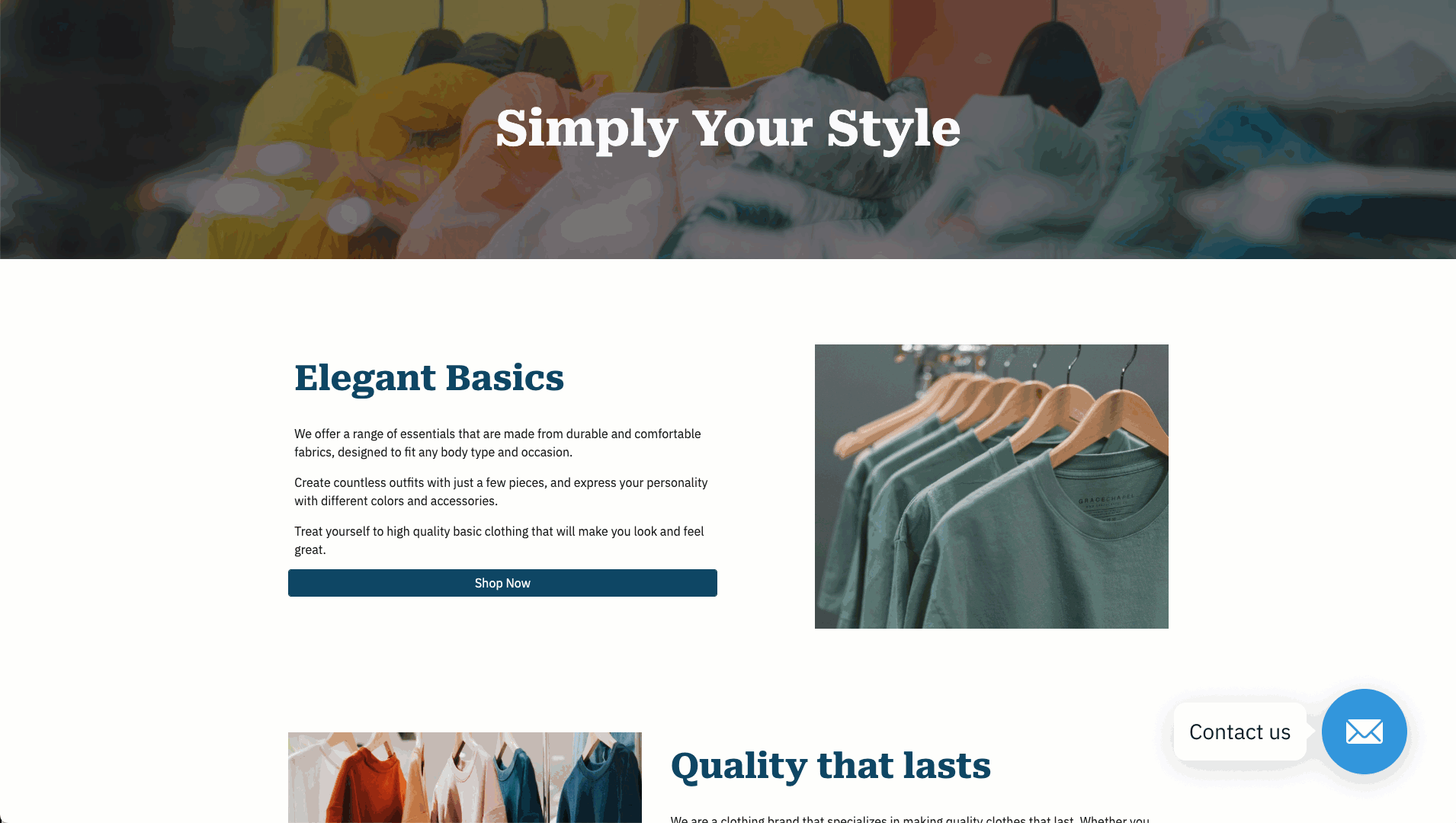
お問い合わせフォームの設定
まず、お問い合わせフォームを設定する必要があります。お問い合わせフォームは、プラットフォームのメッセージセクションから設定できます。お問い合わせフォームを設定し、ウェブサイトに適用することで、プラットフォーム上で送信内容を確認できるようになります。このセクションでは、新しいお問い合わせフォームの設定方法について説明します。
ユーザーロール:お問い合わせフォームの使用方法に基づき、管理者とアカウントマネージャーのみが新しいお問い合わせフォームを作成できます。パートナーの場合、ロケーションマネージャーは各ロケーション専用のお問い合わせフォームを作成できます。
プロのヒント: Uberall は複数のお問い合わせフォームの作成をサポートしているため、複数のブランド (アカウント) を管理するときに固有のフォームを簡単に設定できます。
手順を展開する
ナビゲーション | |
|
ステップ1: メッセージ > 設定に移動します メインナビゲーションから「メッセージ」を選択し、「設定」タブをクリックします。 |
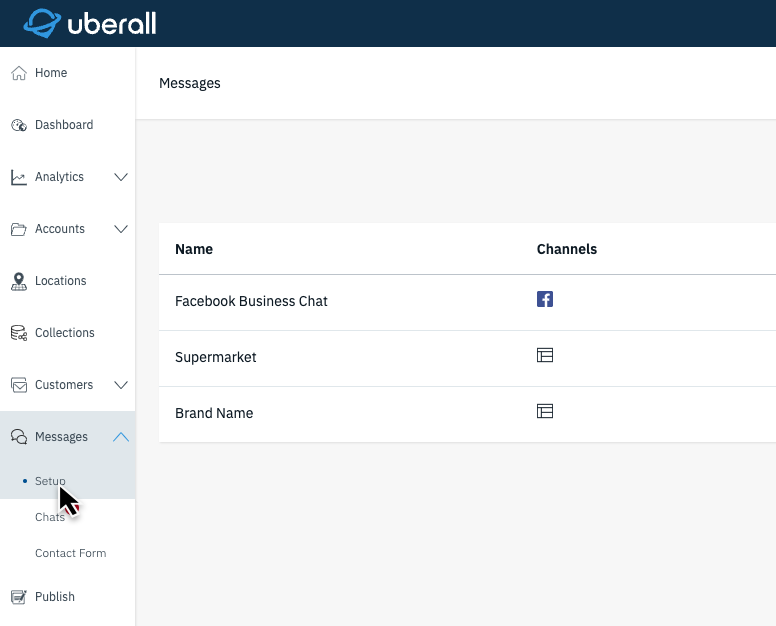 |
|
ステップ2: 「+新しいセットアップ」をクリック 「メッセージ設定」ページで、ページの右上にある「新しい設定」ボタンをクリックします。 |
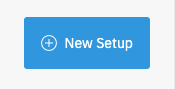 |
|
ステップ3: お問い合わせフォームを選択 新しいウィンドウで「お問い合わせフォーム」を選択し、「次へ」をクリックして続行します。 |
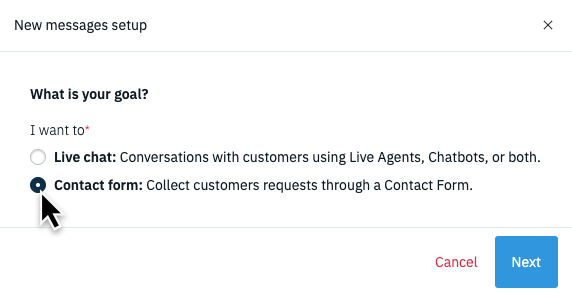 |
お問い合わせフォームの設定 | |
|
ステップ1: セットアップ名を定義する ここでの名前は、プラットフォーム内で作成されたさまざまなメッセージ構成や連絡フォームの中で、この連絡フォームを識別するために使用されます。 |
 |
|
ステップ2: アカウントを選択する このお問い合わせフォームを作成するアカウントを選択してください。ブランド(アカウント)ごとに1つのお問い合わせフォームを作成する必要があります。 |
 |
|
ステップ3: ビジネスの名前(チャット名)を追加する チャット名はお問い合わせフォームに表示される名前です。このフィールドには、ビジネスのブランド名を追加することをお勧めします。 |
 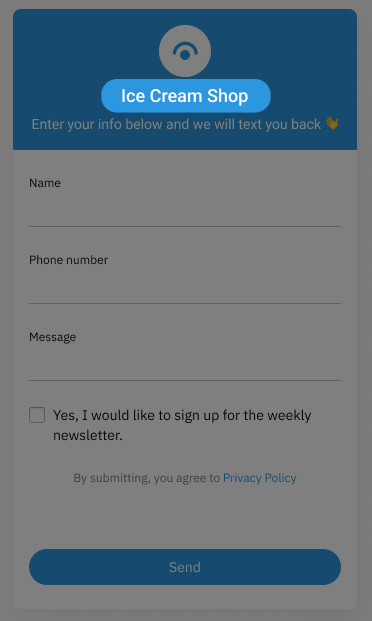 |
|
ステップ4: サポートされている言語を選択する お問い合わせフォームは現在、4つの言語(英語、フランス語、ドイツ語、スペイン語)に対応しています。ドロップダウンからお問い合わせフォームで使用する言語を選択してください。 |
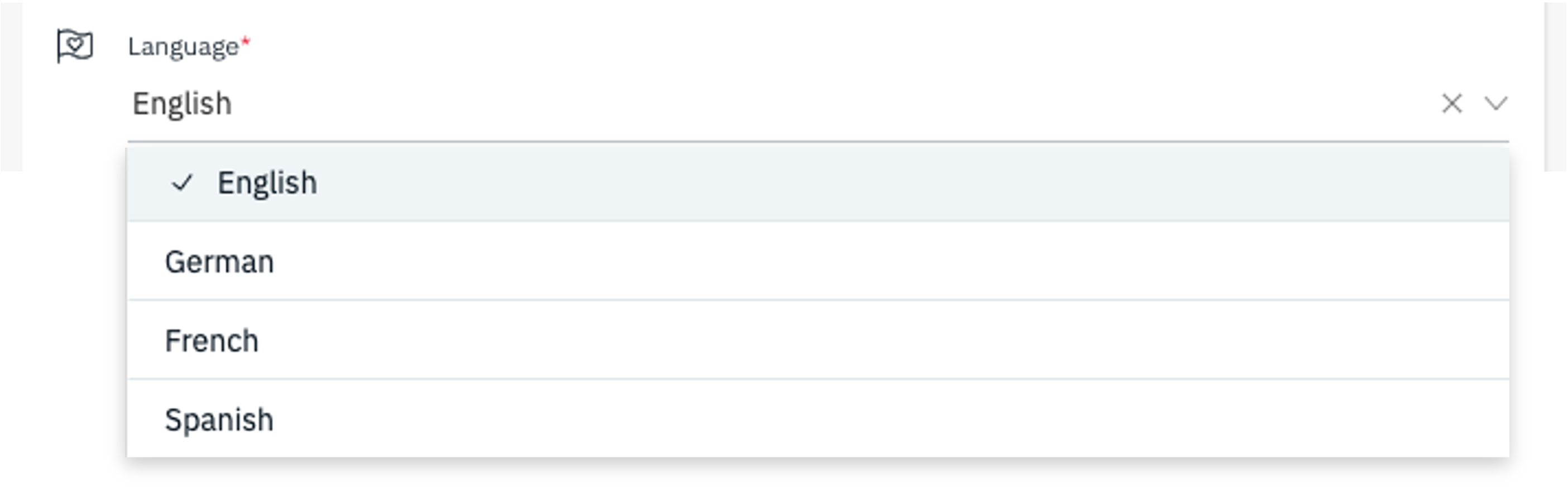 |
|
ステップ5:デザインを選択する お問い合わせフォームにブランドカラーを追加します。
カラードロップダウンを使用してカラーピッカーを使用し、HEX コードまたは RGB 値を入力して色を設定します。 |
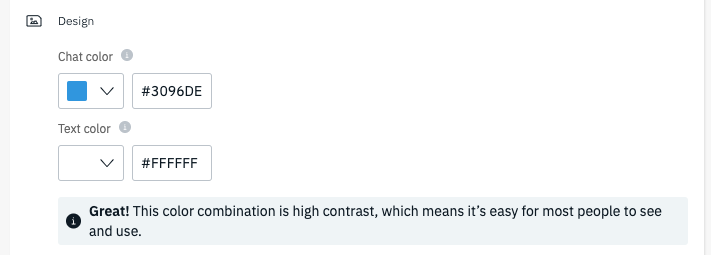 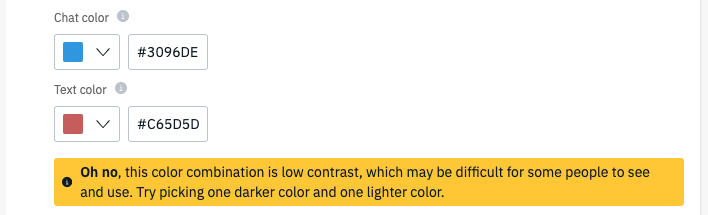 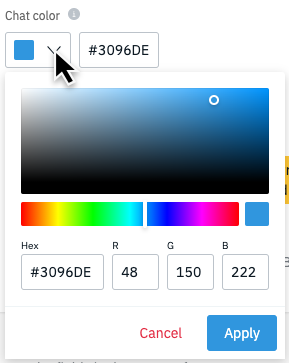 |
|
ステップ6: ロゴをアップロードする ロゴはお問い合わせフォームのヘッダーに表示されます。正方形のロゴを推奨します。画像は円形にトリミングされ、最大50KBのサイズにしてください。 |
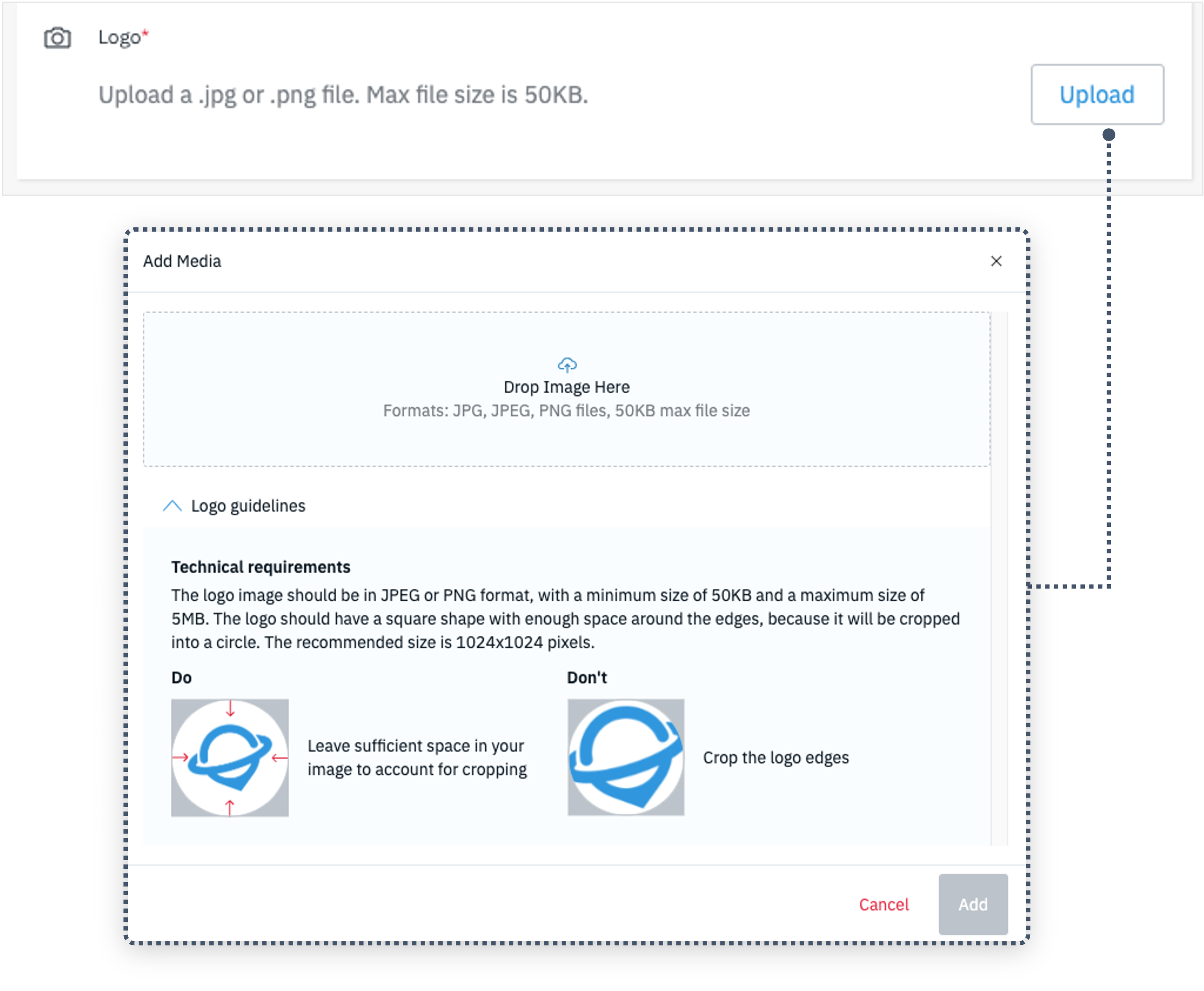 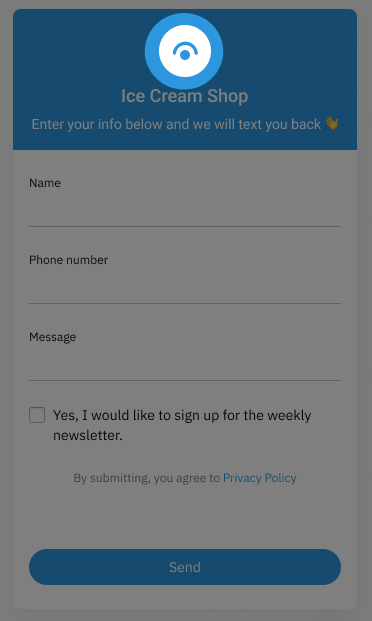 |
|
ステップ7:お問い合わせフォームのフィールドを決める これらはお問い合わせフォームに表示されるフィールドです。チェックボックスで有効化できる定義済みのフォームフィールドと、カスタムフィールドを1つ追加するオプションがあります。
|
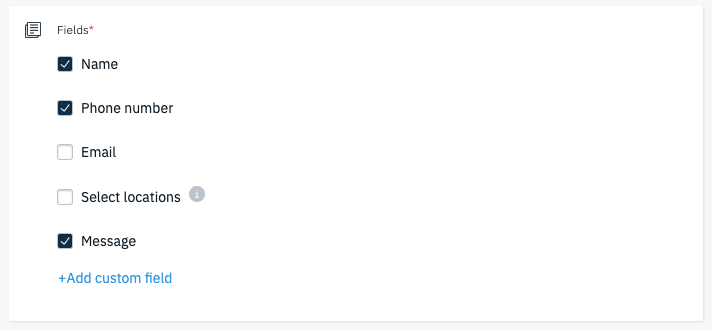  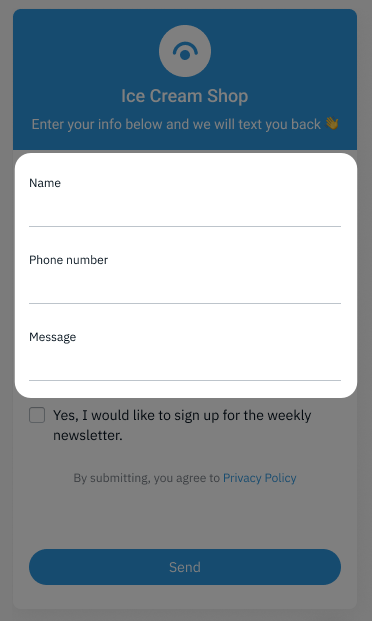 |
|
ステップ8: オープニングメッセージを追加する 開始メッセージは、お問い合わせフォームのヘッダーまたは上部に表示されます。これは自由形式のフィールドで、顧客に期待を伝えたり、フォームの目的を知らせたりするために使用できます。最大90文字まで入力できます。 |
 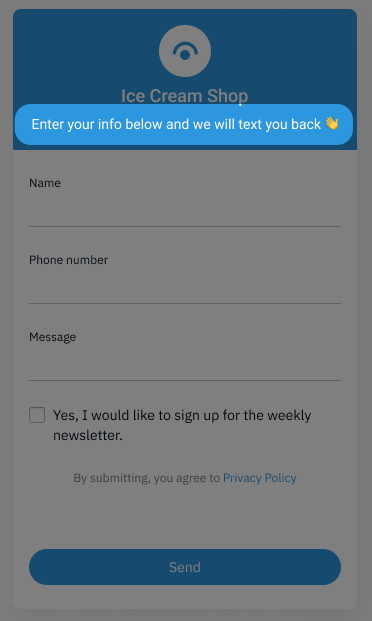 |
|
ステップ9: 終了メッセージを追加する この締めくくりメッセージは、顧客がお問い合わせフォームで「送信」をクリックしてリクエストを確定した後に表示されます。これはフリーフォームフィールドで、フォローアップの期待を伝えたり、「ありがとう!」と伝えたりするのに使用できます。最大150文字まで入力できます。 |
 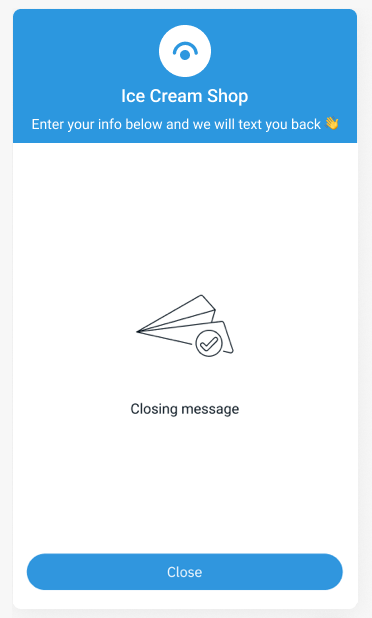 |
|
ステップ10: マーケティング同意メッセージを追加する ユーザーがリクエストを送信する前に、お問い合わせフォームの下部に表示され、マーケティング活動へのオプトインのためのチェックボックスも表示されます。これは、一般的なマーケティング活動に関する同意文言を入力するための自由形式のフィールドです。最大150文字まで入力できます。 |
 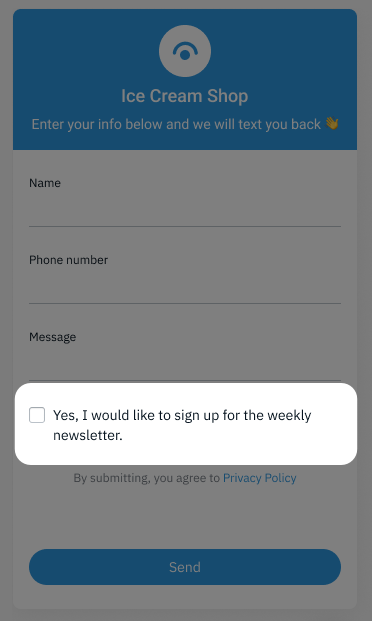 |
|
ステップ11: プライバシーポリシーのURLを追加する これは、ユーザーがリクエストを送信する前に連絡先の下部に表示されます。これは、ブランドのプライバシーポリシーへのリンクとなるURLを入力するための自由形式のフィールドです。 |
 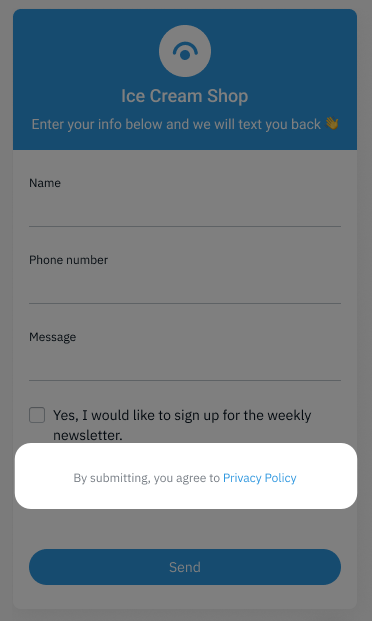 |
お問い合わせフォームの設定を完了する | |
|
ステップ1: 選択内容を確認する お問い合わせフォームで選択した内容をもう一度確認してください。 参考までに、お問い合わせフォームのサンプル(ページの右側)を提供していますが、これは静的なサンプルであり、選択内容に応じて動的に更新されることはありません。 |
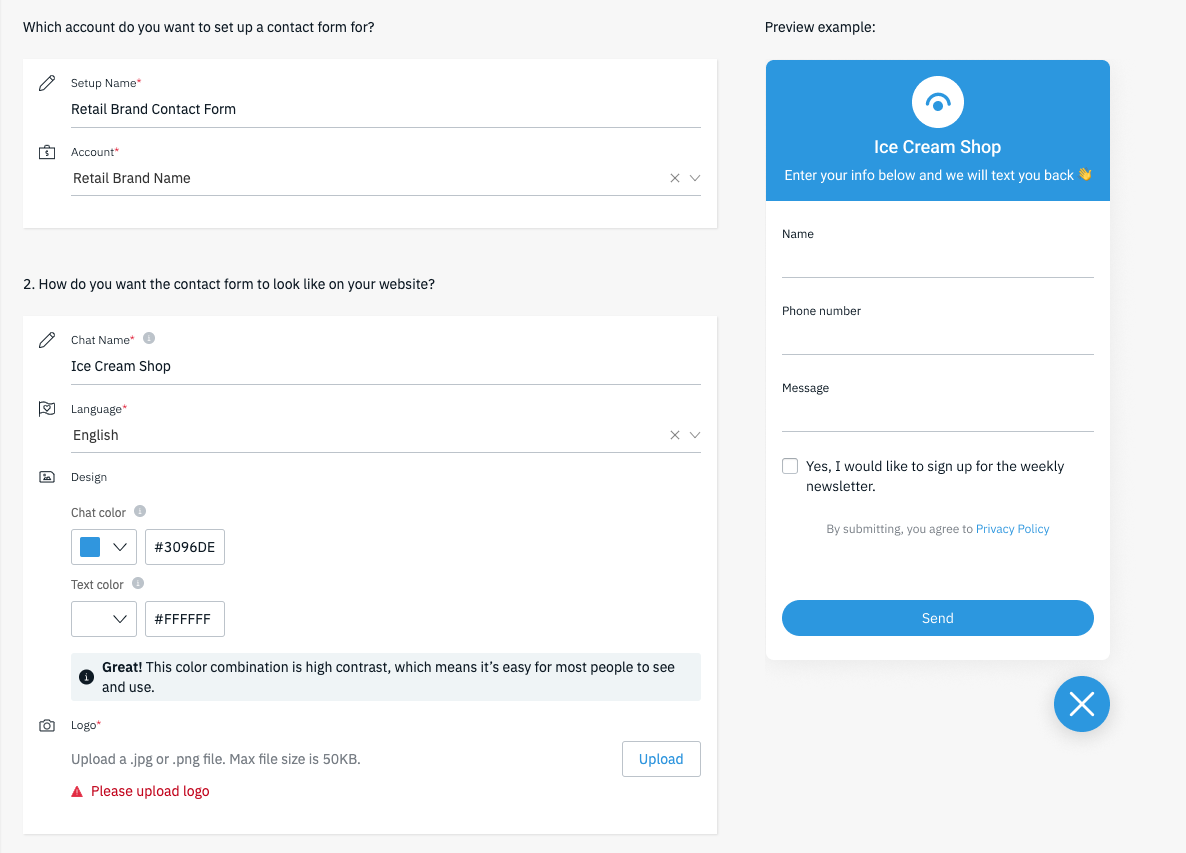 |
|
ステップ 2: [Go Live] をクリックします。 選択内容を確認した後、ページの下部にある「Go live!」ボタンをクリックしてセットアップ プロセスを完了します。 |
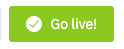 |
|
ステップ3: コードスニペットをコピーする セットアップが完了したら、提供されているコード スニペットをコピーし、ウィジェットを表示する Web サイトの <body> セクションに適用します。 |
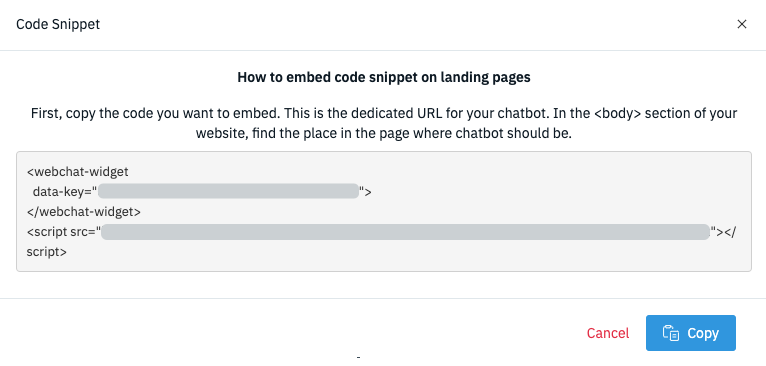 |
お問い合わせフォームの送信管理
コンタクトフォームからのリクエストは、「メッセージ」の「コンタクトフォーム」タブに保存されます。ここでリクエストの確認と管理が可能です。コンタクトフォームの管理には、リクエストのステータスを「オープン」>「進行中」>「クローズ」に変更することが含まれます。これにより、プラットフォーム上でリクエストの進捗状況を追跡しながら、お気に入りのツールを使用して顧客とやり取りすることができます。
手順を展開する
ナビゲーション | |
|
ステップ1: メッセージ > お問い合わせフォームへ移動 メインナビゲーションから「メッセージ」を選択し、「設定」タブをクリックします。 |
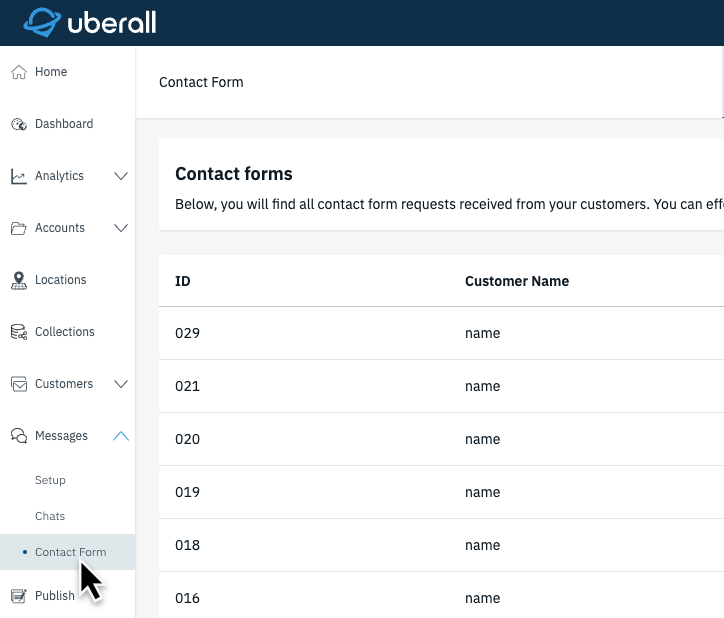 |
|
ステップ2: リクエストステータスページを選択する ページ上部で、フォームのステータス(「オープン」、「進行中」、「終了」)を選択してください。デフォルトのページは「オープン」リクエストです。 |
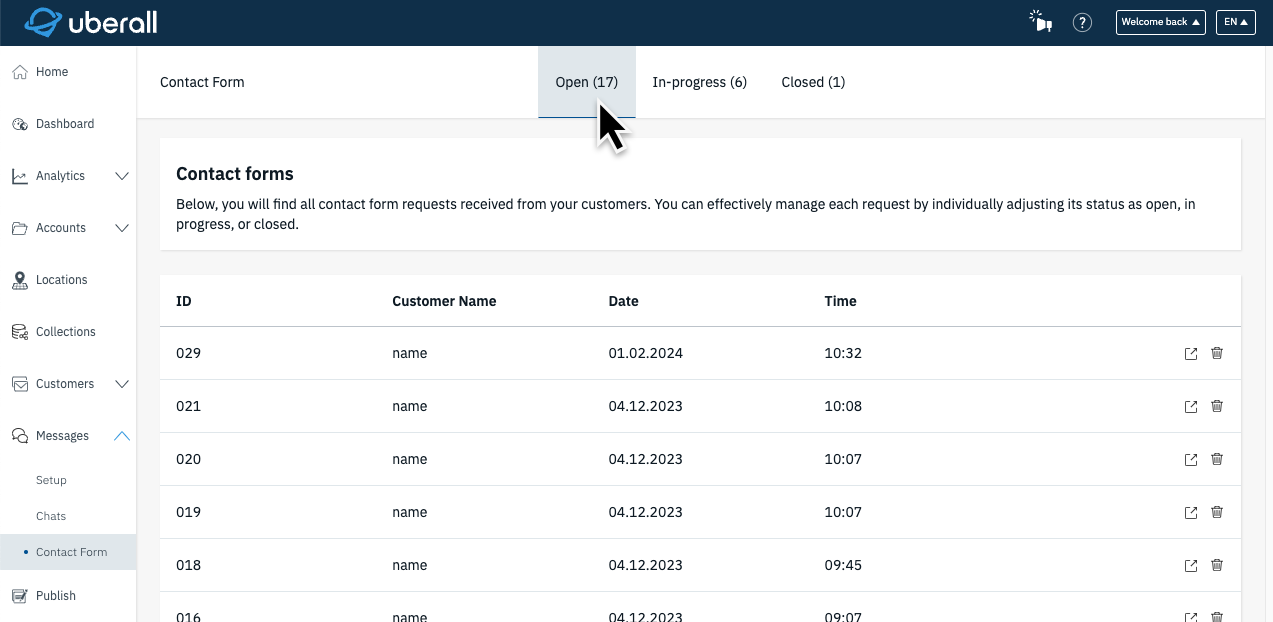 |
リクエスト管理 | |
|
ステップ1: リクエストを開く お問い合わせフォームのメインページには、各リクエストの概要が表示されます。リクエストの詳細を表示するには、「表示」ボタンをクリックしてください。 |
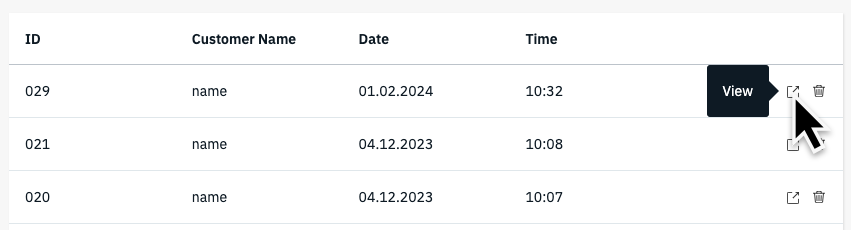 |
|
ステップ2: リクエストの詳細を確認する フォームの詳細には、顧客からの入力内容がすべて表示されます。詳細は、設定プロセスで選択したフィールドによって異なります。 |
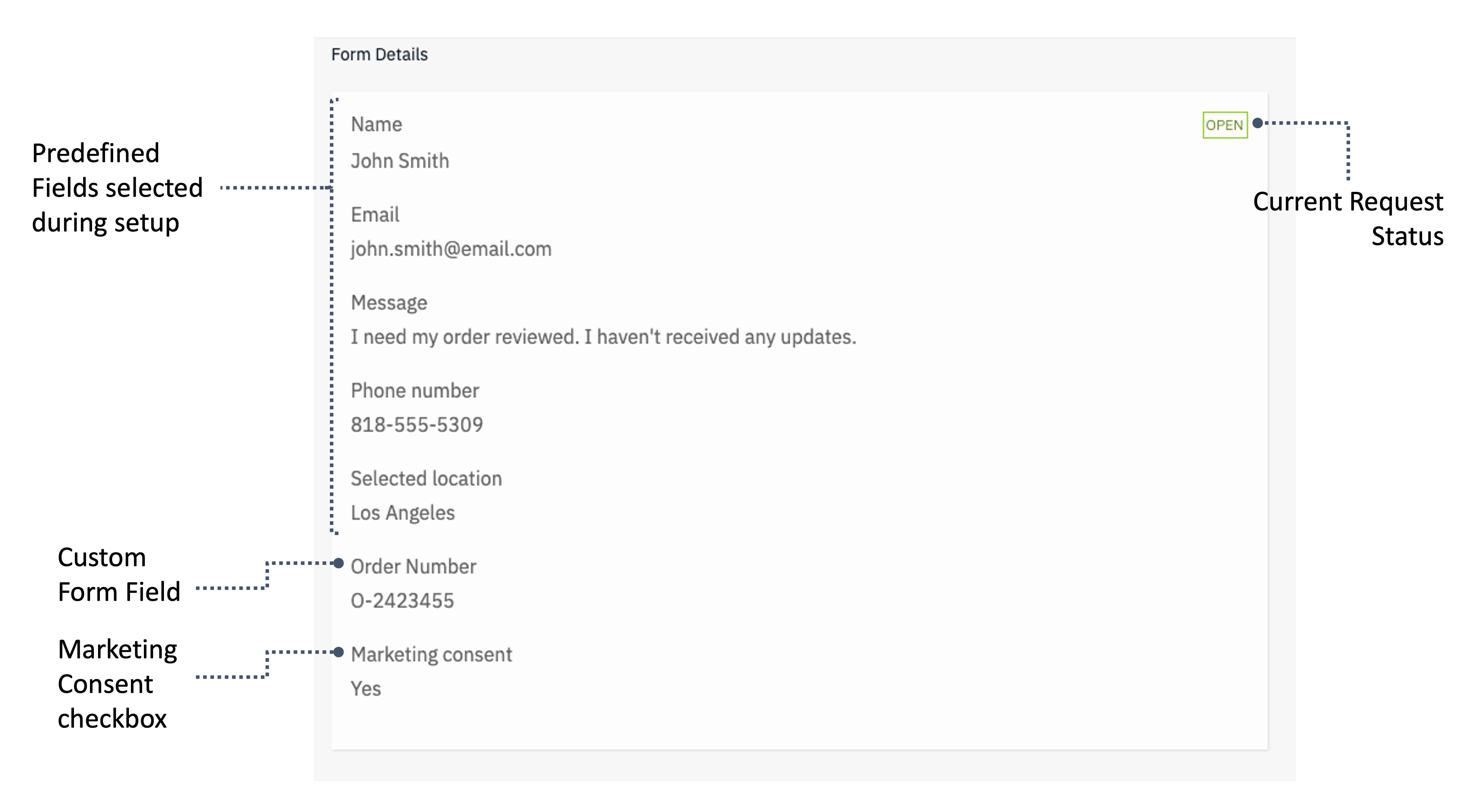 |
|
ステップ3: リクエストステータスの変更 ユーザーは、詳細ページの右上にあるドロップダウンをクリックすることで、リクエストのステータスを変更できます。これにより、チームはリクエストの処理状況を追跡できます。ステータスは、「オープン」、「進行中」、「終了」の3つのオプションのいずれかに設定できます。 ステータスが設定されると、リクエストはメインのお問い合わせフォームページの対応するセクションに表示されます。 |
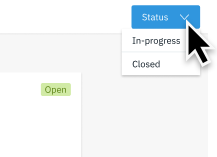 |
追加管理 | |
|
提出物を削除する リクエストは投稿リストから完全に削除できます。スパム投稿がある場合に便利なオプションです。投稿を削除するには、ゴミ箱アイコンをクリックしてください。 |
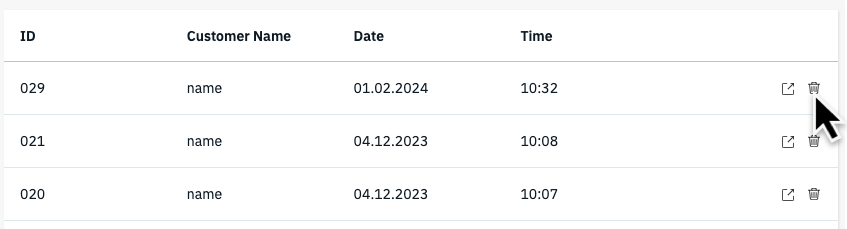 |
メール通知を有効にする
ユーザーごとに電子メール通知を設定することができ、新しい連絡フォームが送信されたときにユーザーにプラットフォームを確認するよう促します。
手順を展開する
ナビゲーション | |
|
ステップ1: ユーザー設定に移動する プラットフォームの右上にあるユーザー ドロップダウンをクリックし、ドロップダウンから [設定] を選択します。 |
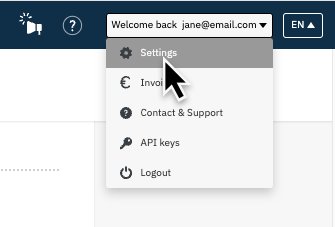 |
|
ステップ2: 電子メール通知 > 新しいフォームを見つける ユーザー設定ページで、メール通知を設定するセクションまでスクロールダウンします。このセクションで「新しいフォーム」オプションを見つけます。 |
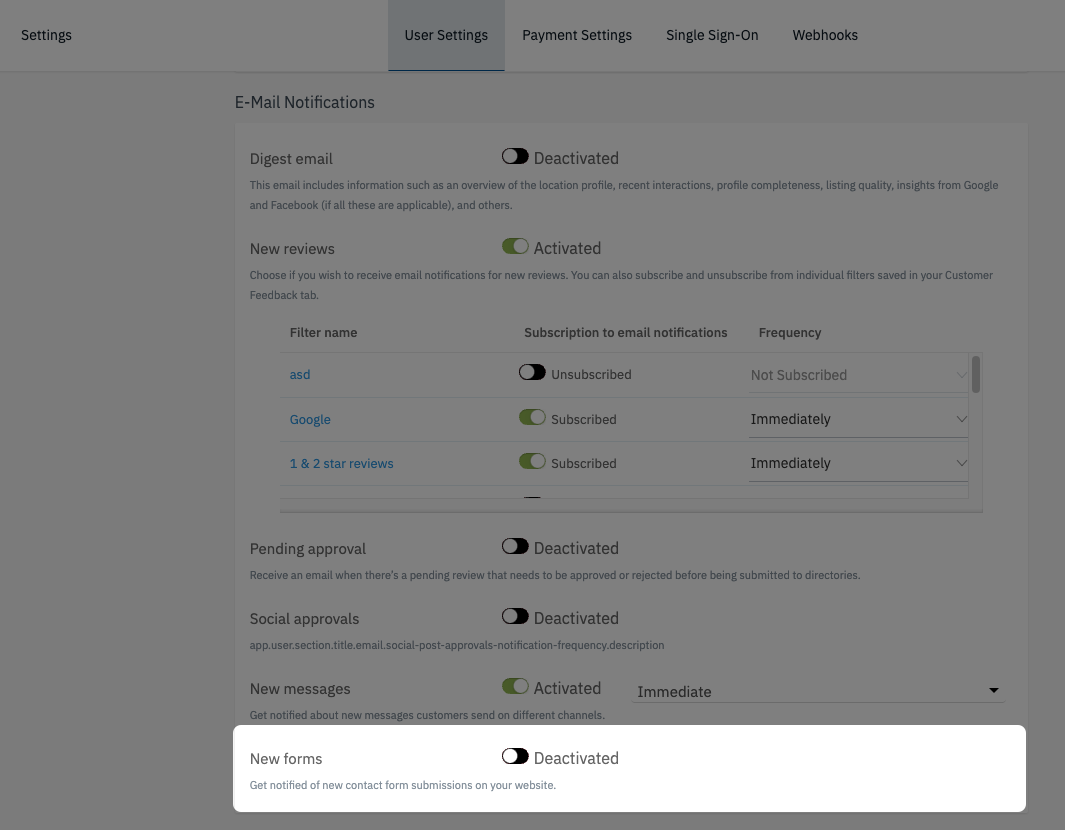 |
|
ステップ3: 新しいフォームの通知を有効にする スライダーをクリックして「新しいフォーム」通知を有効にすると、新しいフォームが送信された際にメール通知を受け取ることができます。リクエストを見逃さず、タイムリーに対応できるよう、メールの送信頻度は即時のみに設定されています。 |
 |
|
ステップ4: 変更を保存する 新しいお問い合わせフォームの送信に関する通知の受信を開始するには、必ずページの下部にある「変更を保存」をクリックしてください。 |
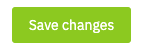 |